Com a chegada o iOS 18, o sistema trouxe várias novidades para deixar a experiência no iPhone ainda melhor! Entre os novos recursos, agora é possível bloquear e ocultar aplicativos, garantindo mais privacidade e segurança para você.
Se você escolher bloquear um app, ele só poderá ser acessado com Face ID ou Touch ID – ou seja, apenas você conseguirá abri-lo. Já a opção de ocultar apps mantém aqueles que você não quer que fiquem visíveis fora do alcance de curiosos. Eles vão para a pasta “Ocultos” na Biblioteca de Apps, dificultando o acesso rápido de terceiros.
Ah, e tem mais! Quando um app está bloqueado, suas informações não aparecem em outros lugares do iPhone, como notificações, sugestões da Siri ou no histórico de chamadas.
Como bloquear apps no iPhone
Quer proteger seus apps com Face ID? É super simples! Basta tocar e segurar o aplicativo que deseja bloquear e depois selecionar a opção “Exigir Face ID”. Pronto! Agora, só você poderá acessá-lo com reconhecimento facial.
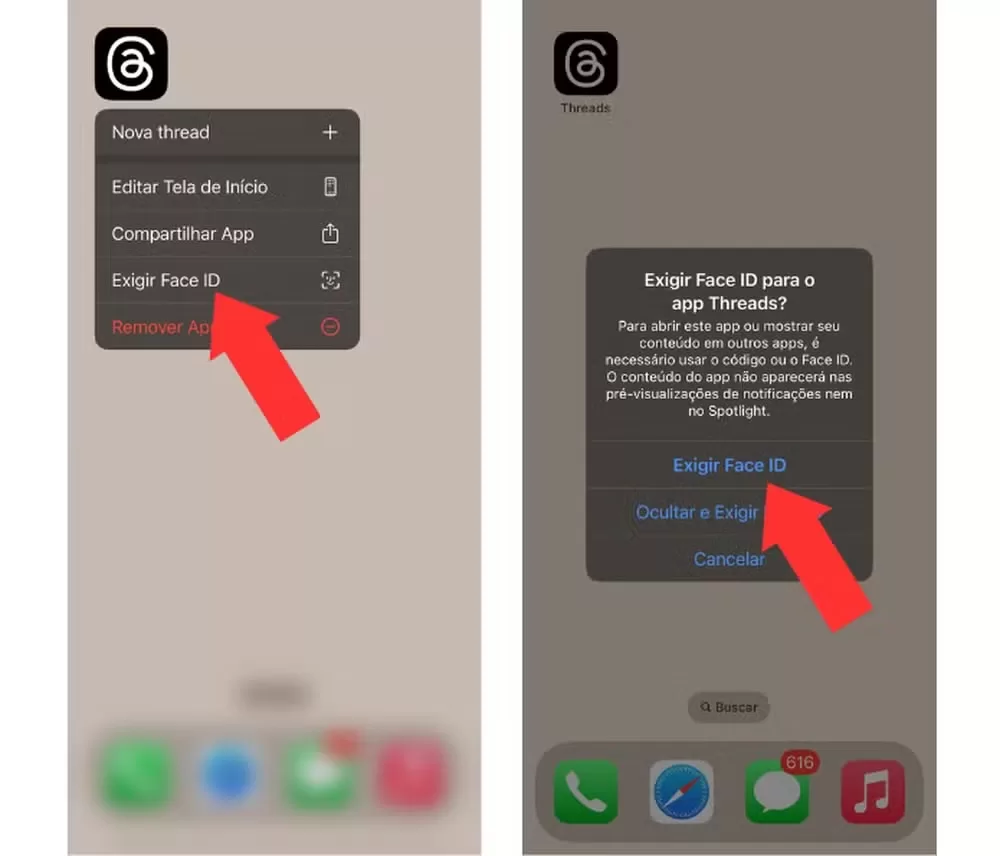
Como ocultar apps no iPhone
Quer deixar um app escondido no seu iPhone? É bem fácil!
- Toque e segure o ícone do app que deseja ocultar.
- Selecione “Exigir Face ID”.
- Em seguida, toque em “Ocultar e Exigir Face ID”
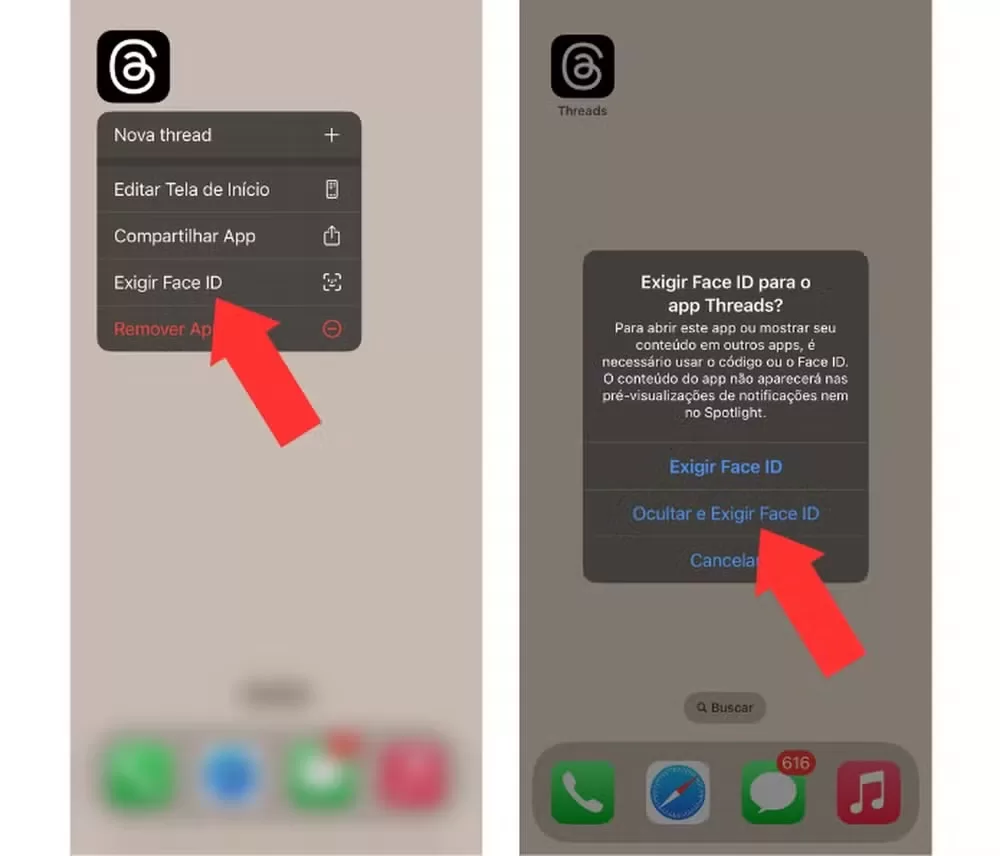
Confirme o procedimento tocando no botão “Ocultar App”. Todos os aplicativos escondidos poderão ser encontrados na Biblioteca de Apps, por meio da sessão “Ocultos”;
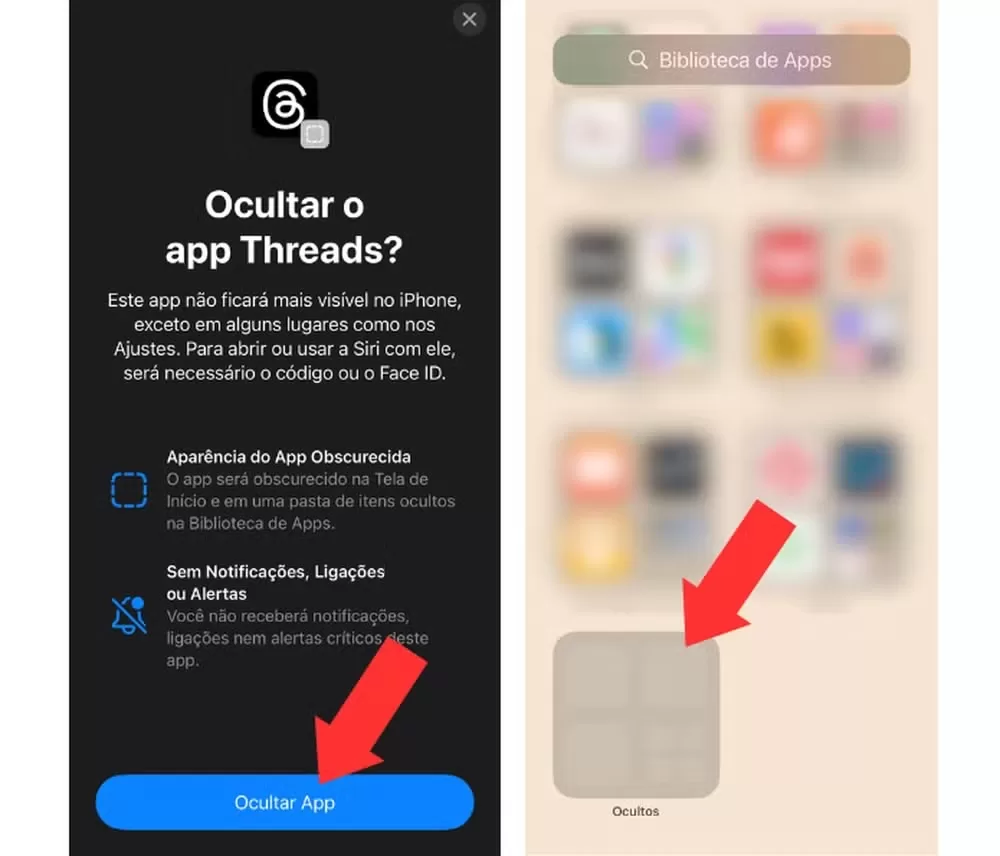
Pronto! O app ficará fora da tela inicial e só poderá ser acessado com Face ID ou Touch ID.
Para desocultar, basta segurar o ícone do app e apertar em “Não Exigir Face ID”.

